الإعلانات
من المهم الحفاظ على تحديث نظام Windows والتطبيقات عليه. لن تحصل فقط على ميزات جديدة ، ولكن الأهم من ذلك أنك ستتم حمايتك من أحدث التهديدات الأمنية. وينطبق الشيء نفسه على العديد من التطبيقات.
تتضمن أنواع التطبيقات التي يجب عليك تحديثها باستمرار برامج مكافحة الفيروسات والبرامج المصرفية والمكونات الإضافية للمتصفح. على الرغم من أنه لن يكون هناك أي شيء خالٍ من الثغرات حقًا ، مع ظهور عيوب جديدة طوال الوقت ، فمن الأفضل إبقاء برامجك مصححة قدر الإمكان.
إذا كنت تعتقد أننا فاتنا بعض تطبيقات Windows التي يجب تحديثها باستمرار ، فالرجاء مشاركة أفكارك في التعليقات أدناه.
1. تحديث ويندوز
بشكل مثير للجدل ، سيقوم Windows 10 بتحديث نفسه تلقائيًا إيجابيات وسلبيات التحديثات القسرية في Windows 10ستتغير التحديثات في Windows 10. الآن يمكنك الاختيار والاختيار. ومع ذلك ، سيفرض Windows 10 تحديثات عليك. لها مزايا ، مثل تحسين الأمان ، ولكن يمكن أن تسوء أيضًا. ما هو أكثر ... اقرأ أكثر . على عكس الإصدارات السابقة من نظام التشغيل (OS) ، الذي يمنحك المزيد من الخيارات على ما قمت بتثبيته ، سيقوم Windows 10 بتنزيل التحديثات وتثبيتها سواء كنت تريد ذلك أم لا.
هذا لأن Microsoft تعتبر Windows 10 خدمة وخدمة إبقاء كل مستخدم على نفس الإصدار أفضل من وجهة نظر التوافق. وهذا يعني أيضًا أن الشركة يمكنها تصحيح الثغرات والحفاظ على نظامك آمنًا. على سبيل المثال ، سمحت العيوب السابقة في Windows لبعض المتسللين بتثبيت البرامج وعرض البيانات وإنشاء الحسابات دون إذن.
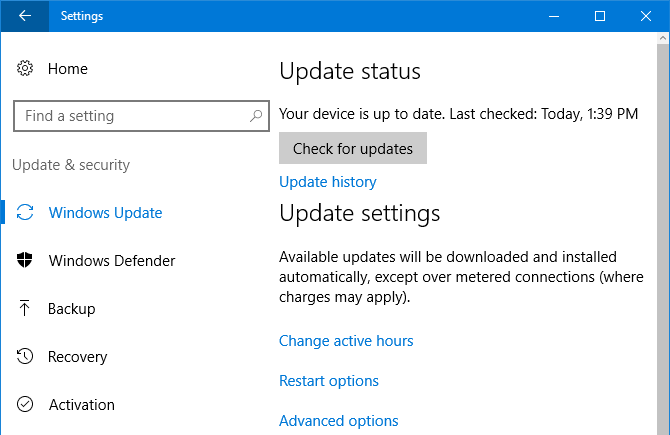
لضبط إعدادات Windows Update الخاصة بك ، اضغط على مفتاح Windows + I وحدد التحديث والأمن. سترى آخر مرة بحث فيها النظام عن التحديثات ، وهو إجراء يمكنك تنفيذه يدويًا بالنقر تحقق من وجود تحديثات. خيارات مثل قم بتغيير الساعات النشطة و خيارات إعادة التشغيل سوف يمنحك المزيد من المرونة خلال الجدول الزمني للتحديث.
الأهم ، انقر فوق خيارات متقدمة والقراد أعطني تحديثات لمنتجات Microsoft الأخرى عندما أقوم بتحديث Windows، الذي يدعم برامج مثل Microsoft Office.
لمزيد من المعلومات ، راجع دليلنا على كيفية إدارة Windows Update في Windows 10 كيفية إدارة Windows Update في Windows 10للتحكم في النزوات ، يعد Windows Update كابوسًا. يعمل في الخلفية ، ويحافظ على نظامك آمنًا ويعمل بسلاسة. نعرض لك كيف يعمل وما يمكنك تخصيصه. اقرأ أكثر .
2. برامج مكافحة الفيروسات
أجرينا مؤخرا جولة من بعض من أفضل برامج مكافحة الفيروسات المجانية أفضل 10 برامج مجانية لمكافحة الفيروساتبغض النظر عن جهاز الكمبيوتر الذي تستخدمه ، فأنت بحاجة إلى الحماية من الفيروسات. إليك أفضل أدوات مكافحة الفيروسات المجانية التي يمكنك استخدامها. اقرأ أكثر لمساعدتك على البقاء محميًا. تستهلك أجهزة الكمبيوتر التي تعمل بنظام Windows غالبية حصة السوق ، وعادة ما يتم استخدامها في بيئة المؤسسة ، مما يجعلها أهدافًا رئيسية للفيروسات الشعبية الخبيثة النامية.
يبحث مطورو برامج مكافحة الفيروسات باستمرار لإصلاح تعريفات الفيروسات الخاصة بهم. ومع ذلك ، لا فائدة لك إذا كنت لا تشغل أحدث إصدار من البرنامج. سيتم تحديث معظم برامج مكافحة الفيروسات الجيدة تلقائيًا ، ولكن يجب التحقق منها.

قم بتحميل البرنامج من خلال البحث عنه من خلال قائمة ابدأ ، ثم ابحث عن إعدادات التحديث. سيختلف هذا بناءً على نوع مكافحة الفيروسات الذي تستخدمه ، ولكنه غالبًا ما يكون في قائمة الإعدادات أو الأدوات. إذا كان لديك الاختيار ، فقم بتعيين البرنامج للتحديث يوميًا للتأكد من تحديثك التام.
كل هذا يقال ، إذا كنت مستخدمًا ذكيًا للكمبيوتر ، فقد لا تحتاج إلى برنامج مكافحة فيروسات تابع لجهة خارجية ، مثل يمكن لـ Windows Defender القيام بعمل لائق. 4 أسباب لاستخدام Windows Defender في Windows 10في الماضي ، كانت الخيارات الأخرى تطغى على Windows Defender ، لكنها الآن منافسة تمامًا. فيما يلي بعض الأسباب التي تجعلك تفكر في إسقاط مجموعة الأمان الخاصة بك لصالح Windows Defender. اقرأ أكثر سيتم تحديثه كجزء من Windows ، كما هو موضح أعلاه.
3. متصفح الانترنت
متصفح الإنترنت الخاص بك هو بوابة للمتاعب. لحسن الحظ ، تحتوي جميع المتصفحات الجيدة على ميزات للمساعدة في حماية مستخدميها. على سبيل المثال ، سيقومون بتحذيرك إذا كان موقع الويب يفتقر إلى أمان SSL ، وإيقاف إعادة توجيه الصفحة في مكان آخر دون إذن ، وتعطيل المكونات الإضافية القديمة. في بعض الأحيان يمكن أن يكون للمتصفح نفسه عيوب ، مع وجود أخطاء في الشفرة تسمح للمهاجم بالحصول على موطئ قدم.
لن يتم تقديم جميع ميزات الحماية الرائعة هذه ، إلى جانب تصحيحات الأمان ، إلا إذا كنت تشغل أحدث إصدار من المتصفح. من المحتمل أن متصفحك يتم تحديثه تلقائيًا في الخلفية دون أن تدرك ذلك ، ولكن من الأفضل دائمًا التحقق من أن لديك أحدث إصدار من المتصفح.
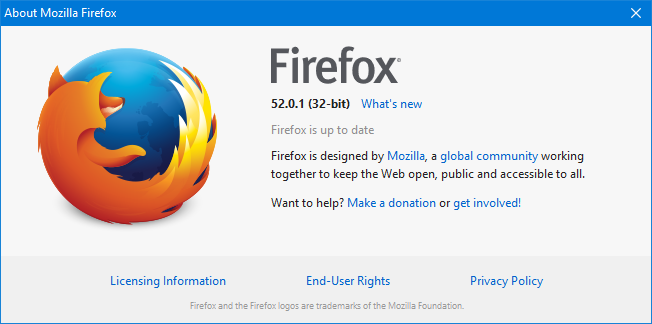
على فايرفوكس ، انقر فوق رمز قائمة الهامبرجر> رمز علامة الاستفهام> حول فايرفوكس. سيتحقق تلقائيًا من وجود تحديثات ويعرض رقم الإصدار.
على Chrome ، الإدخال الكروم: // chrome / في شريط العنوان وضرب أدخل. ستعرض هذه الصفحة رقم الإصدار وتتحقق تلقائيًا من وجود تحديثات. إذا وجدت أي شيء ، فقد تحتاج إلى النقر إعادة التشغيل لكي تدخل التغييرات حيز التنفيذ.
سيتم تحديث Edge تلقائيًا من خلال Windows Update باعتباره المتصفح الرسمي والرئيسي لشركة Microsoft ، مما يحل محل Internet Explorer. اقرأ القسم الأول أعلاه لمزيد من المعلومات حول كيفية عمل ذلك.
إذا لم تكن متأكدًا من المتصفح الأفضل بالنسبة لك ، فراجع دليل مقارنة المتصفح النهائي أي متصفح أفضل؟ الحافة مقابل Chrome مقابل Opera مقابل ثعلب النارقد لا يكون المتصفح الذي تستخدمه الآن هو الأفضل بالنسبة لك. يتغير ساحة المتصفح بشكل متكرر لدرجة أن استنتاجاتك من المقارنات التي أجريت العام الماضي قد تكون خاطئة تمامًا هذا العام. اقرأ أكثر .
4. فلاش وجافا
عندما يتعلق الأمر بالمكونات الإضافية للإنترنت ، يعد Adobe Flash و Java في وقت واحد اثنين من أكثر البرامج استخدامًا على نطاق واسع وغير آمن بشكل مروع. كان هناك وقت حكم فيه Flash المجثم عبر الإنترنت ، حيث تستخدمه مواقع مثل YouTube و Netflix لعرض مقاطع الفيديو الخاصة بهم ، ولكن الأمور تغيرت وأصبح HTML5 الآن قياسيًا. الفلاش بطيء ، ضعيف ويحتاج إلى التخلص التدريجي لماذا يحتاج الفلاش للموت (وكيف يمكنك التخلص منه)كانت علاقة الإنترنت مع Flash صعبة للغاية لبعض الوقت. ذات مرة ، كان معيارًا عالميًا على الويب. الآن ، يبدو أنه قد يتجه إلى كتلة التقطيع. ما الذي تغير؟ اقرأ أكثر و يمكن قول الشيء نفسه عن Java هل Java غير آمنة وهل يجب عليك تعطيلها؟أصبح مكون جافا الإضافي من Oracle أقل وأقل شيوعًا على الويب ، ولكنه أصبح أكثر شيوعًا في الأخبار. سواء كانت Java تسمح بإصابة أكثر من 600000 جهاز Mac أو أن Oracle هي ... اقرأ أكثر .
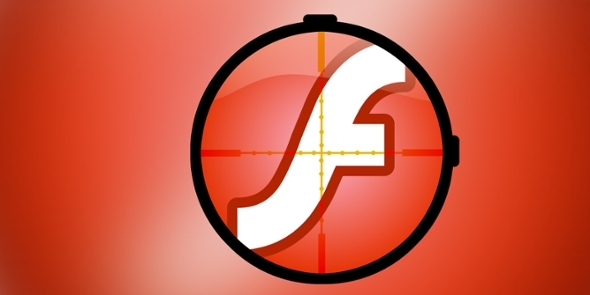
ستقوم بعض المتصفحات بتعطيل هذه المكونات الإضافية تلقائيًا ، مما يتطلب منك السماح بتشغيلها في كل مرة. من المحتمل أن يتم التخلص منها تمامًا في غضون بضع سنوات على الأكثر ، ولكن حتى ذلك الوقت لا تزال هناك بعض مواقع الويب التي لا تزال تستخدم Flash و Java. على هذا النحو ، إذا كنت ستشغلها ، فأنت بالتأكيد بحاجة إلى تحديثها.
يجب تحديث هذه البرامج تلقائيًا. للتحقق مما إذا كان لديك أحدث الإصدارات ، توجه إلى مواقع الويب ذات الصلة: فلاش و جافا. تذكر إلغاء تحديد أي عروض اختيارية قبل التنزيل. ومع ذلك ، بالنظر إلى مدى ضعف Flash و Java ، فقد تكون أفضل إلغاء تثبيت كل من هذه البرامج لا يمكنك إلغاء تثبيت تطبيق Windows 10 Modern؟ إليك حل أنيقفي قائمة التطبيقات والميزات في Windows 10 ، ربما تكون قد شاهدت بعض التطبيقات الحديثة التي لا يمكنك إلغاء تثبيتها. إليك كيفية التحايل على هذا الحاجز وإزالته بسهولة على أي حال. اقرأ أكثر تماما.
استخدام برنامج التحديث المخصص
من الجيد إبقاء البرنامج محدثًا بالفعل ، ولكن هذا هو السطح فقط. هناك تطبيقات أخرى قد تستخدمها والتي يجب أن تأخذها في الاعتبار أيضًا: البرامج المصرفية ، ومديرو كلمات المرور ، وبرامج التخزين السحابي على سبيل المثال لا الحصر. ستحافظ غالبية البرامج الحديثة على تحديثها تلقائيًا ، ولكن البعض الآخر لن يفعل ذلك. لضمان التقاط كل شيء ، ضع في اعتبارك استخدام برنامج مصمم فقط لتحديث كل شيء آخر.
نينيت التحديث هو حل جيد مدفوع الأجر ، ولكن يمكنك الحصول على بدائل مجانية مثل تصحيح جهاز الكمبيوتر و مدير التطبيقات FileHippo. أعتقد أن الخيار الأفضل هو مفتش برامج شخصي نظرًا لأنها مجانية ولديها قاعدة بيانات كبيرة من البرامج التي ستتحقق من وجود تحديثات عليها ، لذلك يجب تغطية كل ما قمت بتثبيته تقريبًا.
حافظ على تحديث
من المهم أن تبقي كل شيء على نظامك محدثًا حتى تكون محميًا من أحدث التهديدات الأمنية. يتم تطوير نقاط ضعف جديدة واكتشافها طوال الوقت ولا ترغب في تعريض نفسك لها.
يعني الحفاظ على تحديث كل شيء أيضًا أنك لن تواجه مشكلات في التوافق ، كما هو موضح مؤخرًا عندما أعلنت Google ذلك ستتوقف الإصدارات القديمة من برامجهم عن العمل قريبًا تحتاج إلى تحديث تطبيقات Google هذه الآنأصدرت Google تحذيرًا من أن الإصدارات القديمة من بعض تطبيقاتها ستتوقف عن العمل في غضون بضعة أشهر. لذلك تحتاج إلى الترقية الآن أو تخاطر بفقدان الوصول. اقرأ أكثر .
هل هناك برنامج تقوم دائمًا بتحديثه؟ هل واجهت أي مشاكل مع البرامج القديمة؟
ولد جو مع لوحة مفاتيح في يديه وبدأ على الفور الكتابة عن التكنولوجيا. وهو الآن كاتب مستقل بدوام كامل. اسألني عن Loom.


